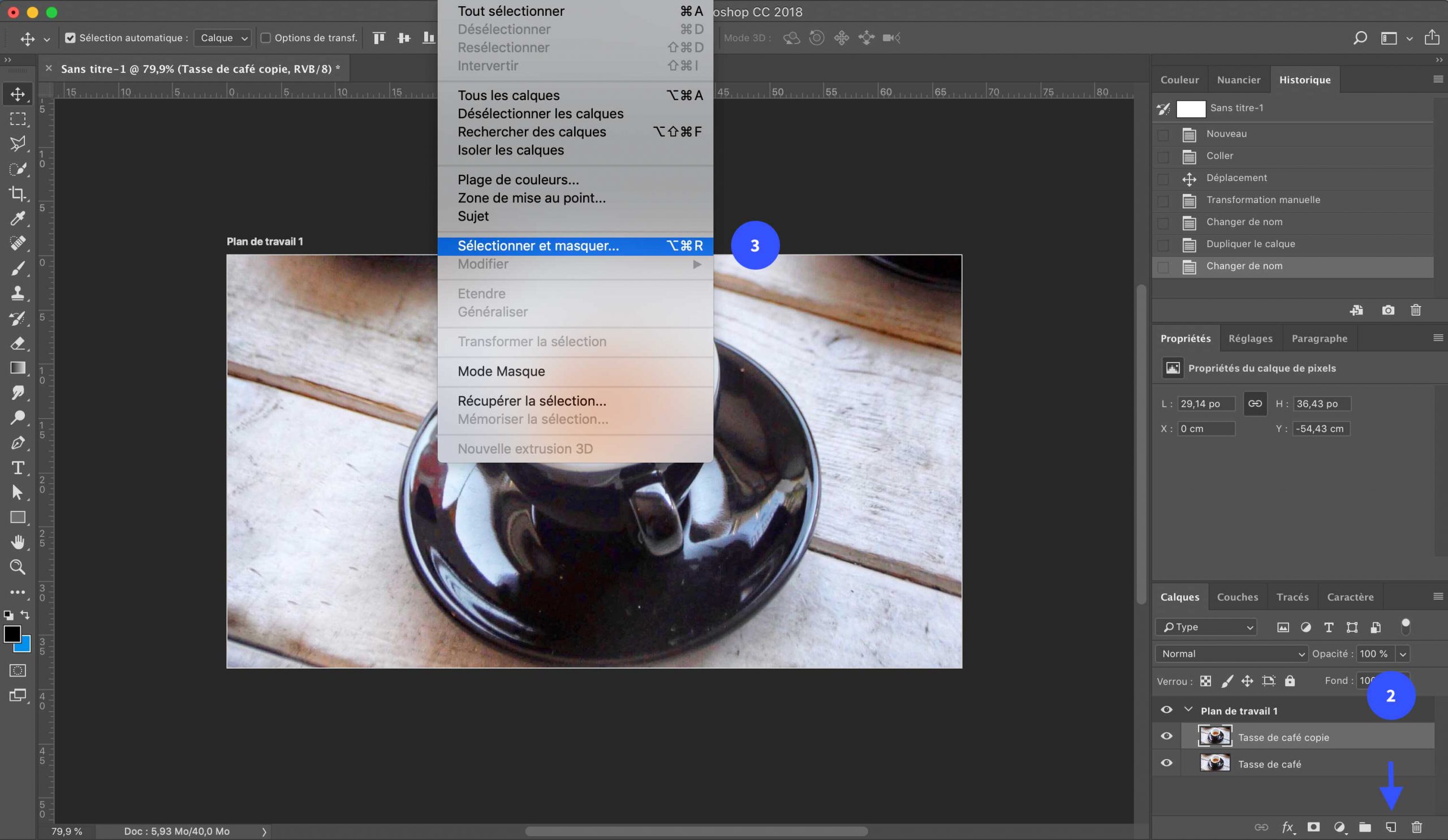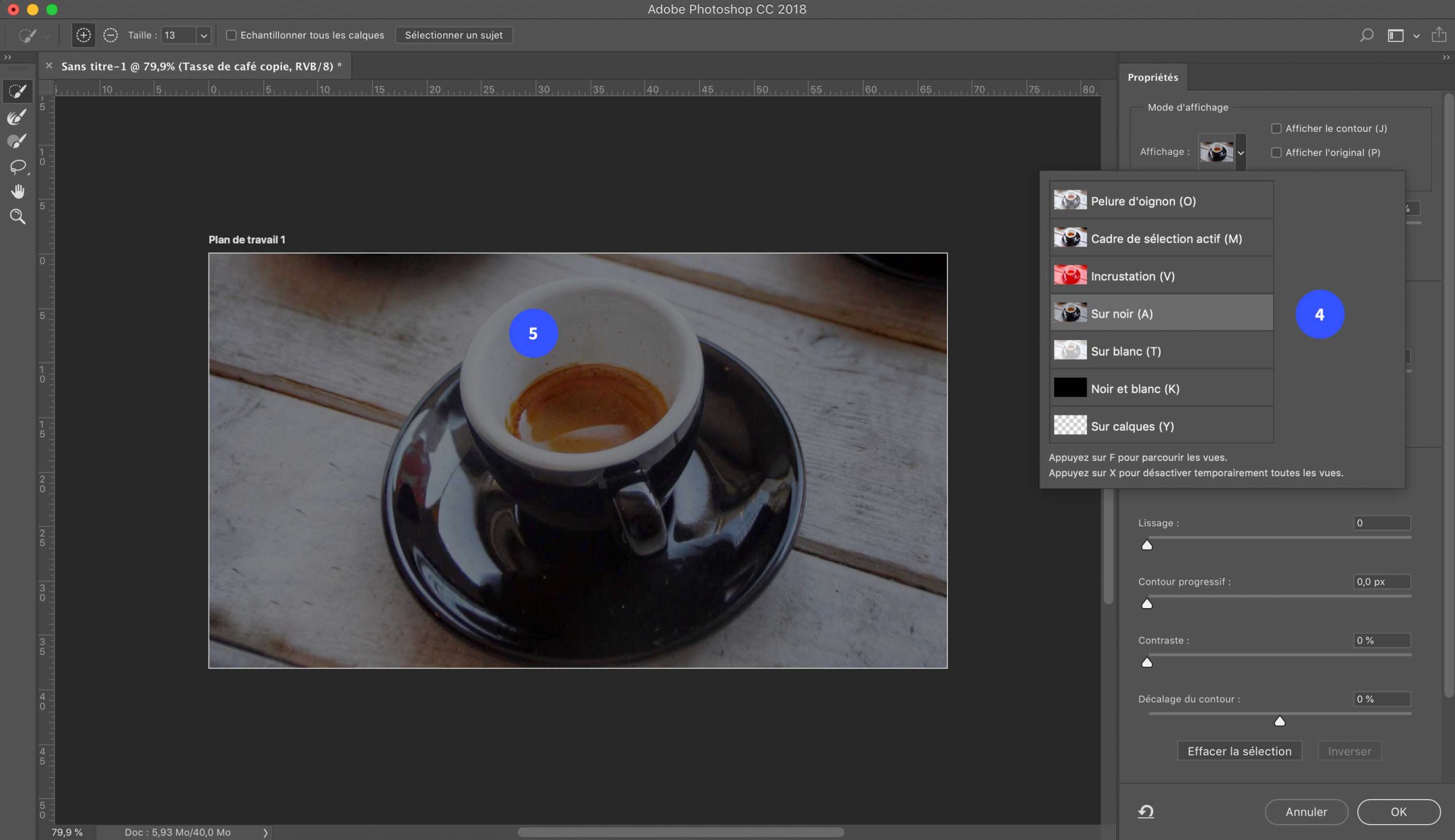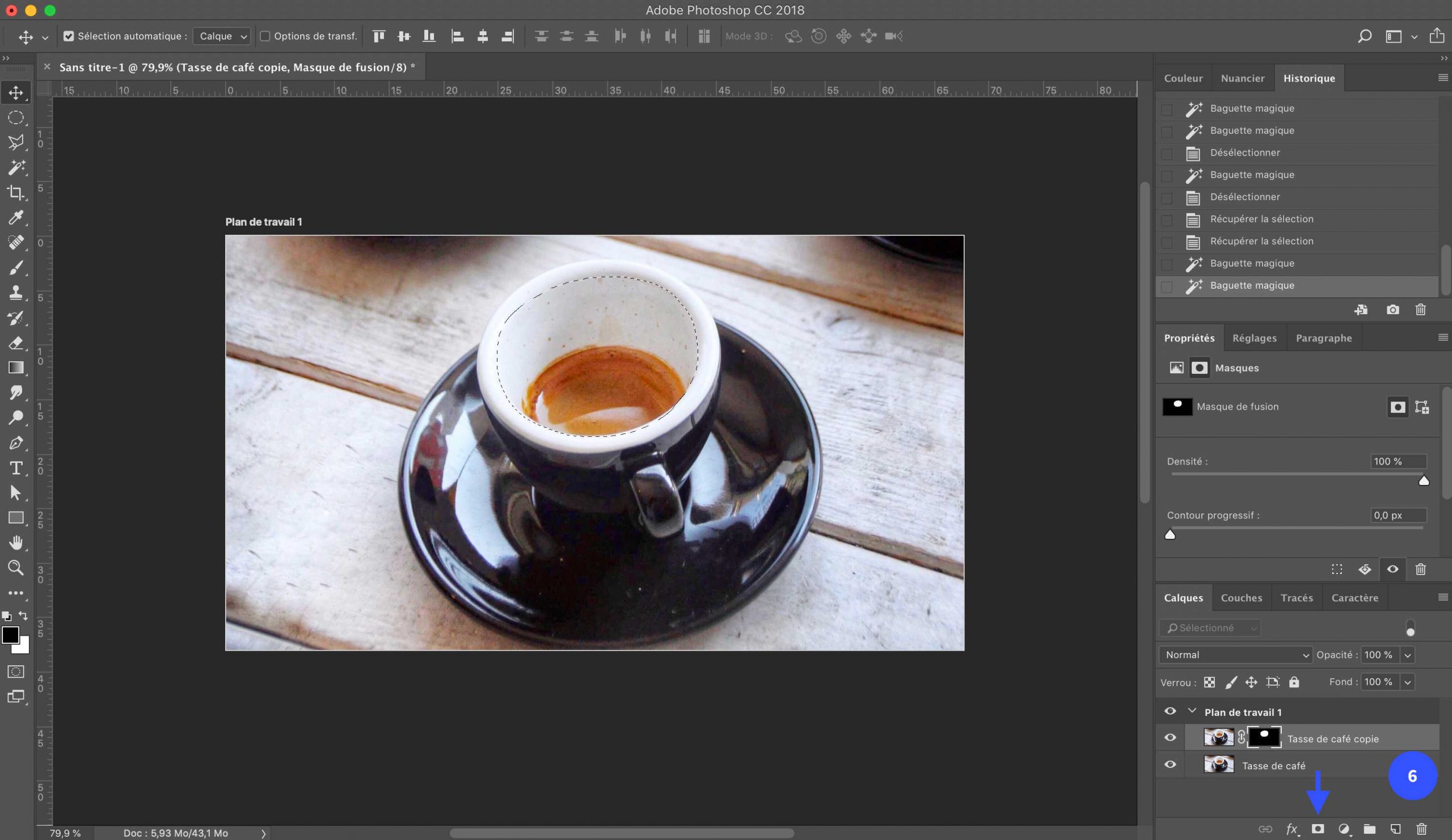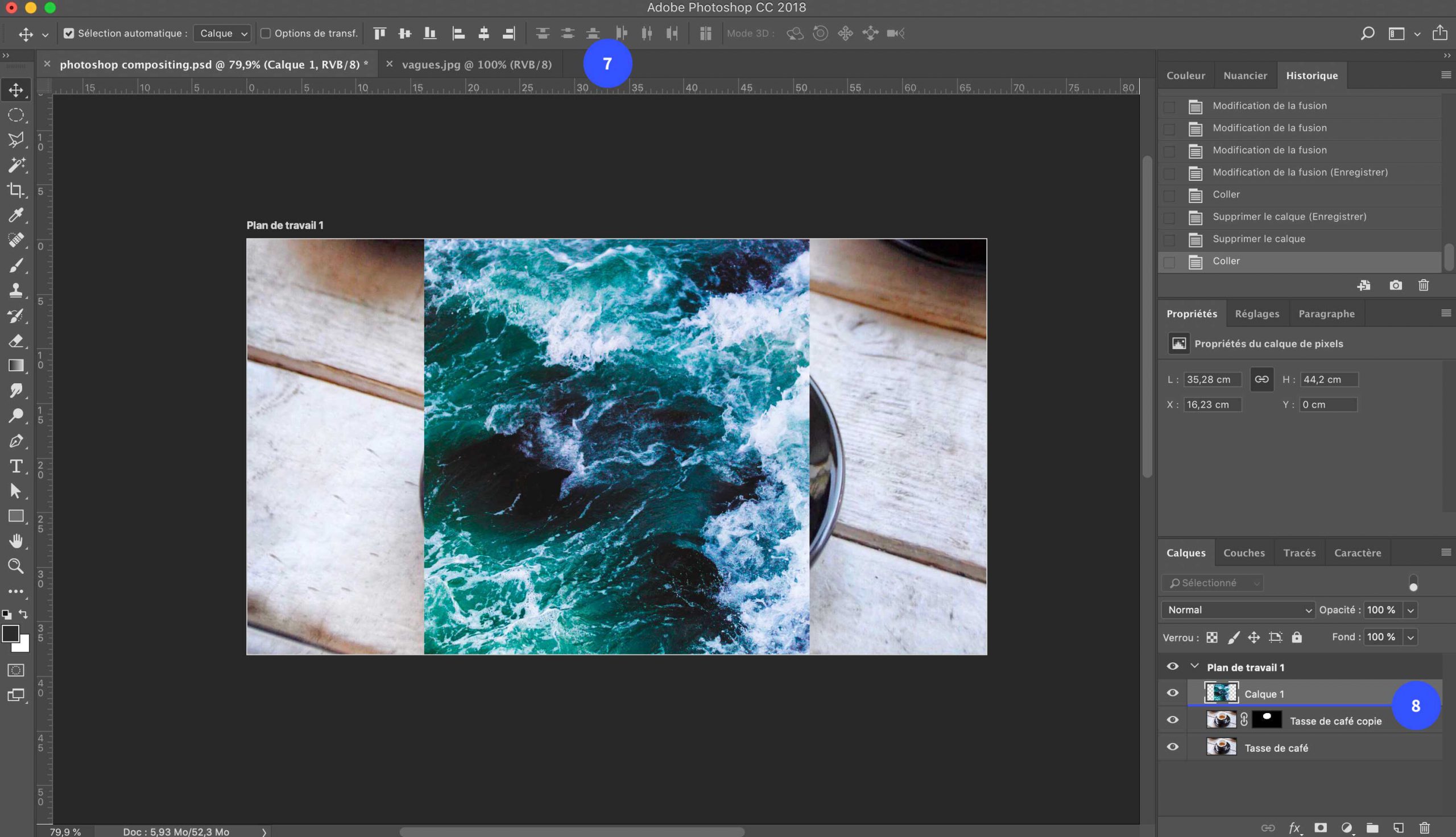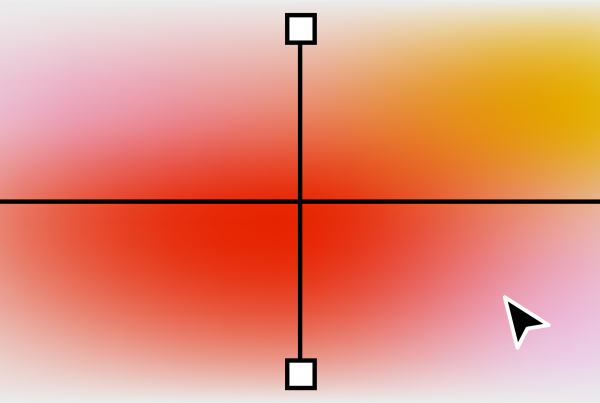Découvrez comment associer deux images pour créer un compositing sur Adobe Photoshop.
Informations sur le tutoriel
Ce tutoriel s’adresse aux personnes ayant des notions sur Photoshop. L’objectif principal de cet exercice est d’apprendre à utiliser les calques sur Photoshop, les masques de fusion et certains outils afin de créer un compositing. L’exercice est réalisé sur Photoshop, mais peut être reproduit à l’aide d’un logiciel de retouche d’image comme Gimp.
Important
Ce tutoriel est réalisé sur Adobe CC 2018 version 22.0.1. Certaines fonctionnalités peuvent changer par rapport à votre version. Mais pas de panique, tout est réalisable avec une version ultérieure. Bon courage 😊
Logiciels
Photoshop
Durée
Difficulté
Facile

Étape 1
1. Ouvrez le fichier “tasse-coffee-tuto” dans Photoshop. Dans le panneau Calques, double-cliquez sur le calque par défaut « Background » et renommez-le « Tasse de café ».
2. Dupliquez le calque « Tasse de café » en le faisant glisser sur l’icône Créer un calque.
3. Activez le mode Sélectionner et Masquer : choisissez Sélection > Sélectionner et Masquer.
Étape 4
7. Ouvrez la photo vagues.jpg. Pour l’ajouter au document de la tasse, choisissez Sélectionner > Tout, puis Copier. Sélectionnez de nouveau le document Cup.jpg, puis choisissez Coller.
8. Créez un masque d’écrêtage à partir du calque des vagues (Calque 1) sur le calque qui se trouve juste au-dessous : maintenez la touche Alt enfoncée et cliquez entre les calques, ou faites un clic droit sur Calque 1 et sélectionnez Créer un masque d’écrêtage.
Étape 5
9. Faites glisser l’image des vagues pour remplir la tasse.
10. Ajoutez un calque de réglage en cliquant sur l’icône Ajouter un nouveau calque de remplissage en bas du panneau Calques, puis choisissez Dégradé.
11. Sélectionnez la nuance Premier plan -> transparent.
12. Choisissez le mode de fusion “Différence”
Et voilà, le tour est joué ! Utilisez vos propres ressources pour créer votre compositing. Bravo, le tutoriel est terminé. 😎💪👏
Vous pouvez utiliser librement les photos que vous souhaitez sur Unsplash.